
Tlačiareň je technika, ktorá sa postupne objavuje v každom dome. Nefunguje bez nej a workflow, napríklad v kanceláriách, kde tok dokumentu je tak obrovský v deň, keď takmer každý jednotlivý pracovník má tlačové zariadenie.
Počítač nevidí tlačiareň
Ak je v kanceláriách alebo škole je špecialista, ktorý odstráni takmer všetky problémy spojené s rozpadom tlačiarne, čo robiť doma? Je obzvlášť nejasné, ako upevniť chybu, keď je všetko správne pripojené, samotné zariadenie funguje dobre a počítač stále odmieta vidieť. Mnoho dôvodov môže byť vina. Pokúsme sa na to prísť.Príčina 1: Nesprávne pripojenie
Každý, kto aspoň raz pokúsil nainštalovať tlačiareň nezávisle vie, že je jednoducho nemožné povoliť chybu v spojení. Avšak, úplne neskúsená osoba nemusí vidieť nič ľahké, preto vznikajú problémy.
- Najprv musíte sa uistiť, že vodič, ktorý je tlačiareň pripojená k počítaču, je vložená dostatočne vložená z jedného aj na druhej strane. Najviac optimálnym spôsobom je skontrolovať - len sa pokúste vytiahnuť kábel a ak niekde visí, potom vložte lepšie.
- Tento prístup však nemôže byť zárukou úspechu. Je potrebné skontrolovať, či je kábel vložený do. A pri tlačiarni je vnímaná ako zjavná skutočnosť. Koniec koncov, s najväčšou pravdepodobnosťou nemôže byť nový a porucha. Musia sa však skontrolovať USB zásuvky. Na tento účel striedavo vložte drôt do každej z nich a počkajte, či sa na počítači zobrazia informácie o tlačiarni. Ak sa pripojí k notebooku, potom USB môže byť menej, ale je tiež dôležité skontrolovať všetky.
- Ak chcete začať, skontrolujte dostupnosť ovládača: Prejdite na "Štart" - "Zariadenia a tlačiarne". Tam je potrebné nájsť tlačiareň, ktorá nevidí počítač. Ak to nie je v zozname, znamená to všetko je jednoduché - musíte nainštalovať ovládač. Najčastejšie sa vzťahuje na disky kompletné so zariadením. Ak tam neboli žiadne médiá, potom musíte vyhľadávať na webovej stránke výrobcu.
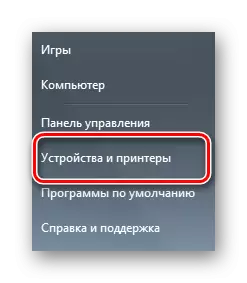
- Ak je tlačiareň v navrhovaných verziách, ale nemá zaškrtnuté označujúce, že je nainštalovaný štandardne, je potrebné ho pridať. Aby sme to urobili, urobíme jediné kliknutie pravým tlačidlom myši na zariadenie a zvoľte "Použiť štandardne".
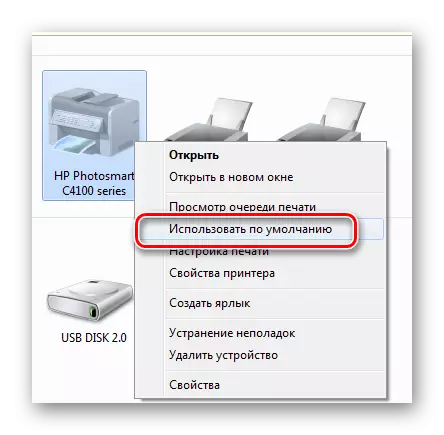
- Ak máte problémy s ovládačom, bez možnosti inštalácie, môžete použiť štandardné nástroje systému Windows. Táto možnosť vám umožní vytvoriť potrebný softvér bez prilákania ďalších elektronických alebo fyzických správcov.

Všetky tieto možnosti sú vhodné len v prípade, keď je tlačiareň úplne viditeľná na počítači. Ak by to pokračovalo ďalej, potom sa musíte obrátiť na servisné stredisko alebo do obchodu, kde bol tovar zakúpený.
Dôvod 2: Chýbajúci vodič
"Počítač nevidí tlačiareň" - výraz, ktorý hovorí, že zariadenie je pripojené, ale keď je potrebné niečo vytlačiť, potom jednoducho nie je v zozname, ktorý je k dispozícii. V tomto prípade je prvá vec, ktorú potrebujete na kontrolu, je prítomnosť vodiča.
Na našich stránkach nájdete podrobné pokyny pomocou spôsobov inštalácie ovládačov pre rôzne tlačiarne. Ak to chcete urobiť, prejdite na špeciálny odkaz a riadite značku a model vo vyhľadávacom poli.
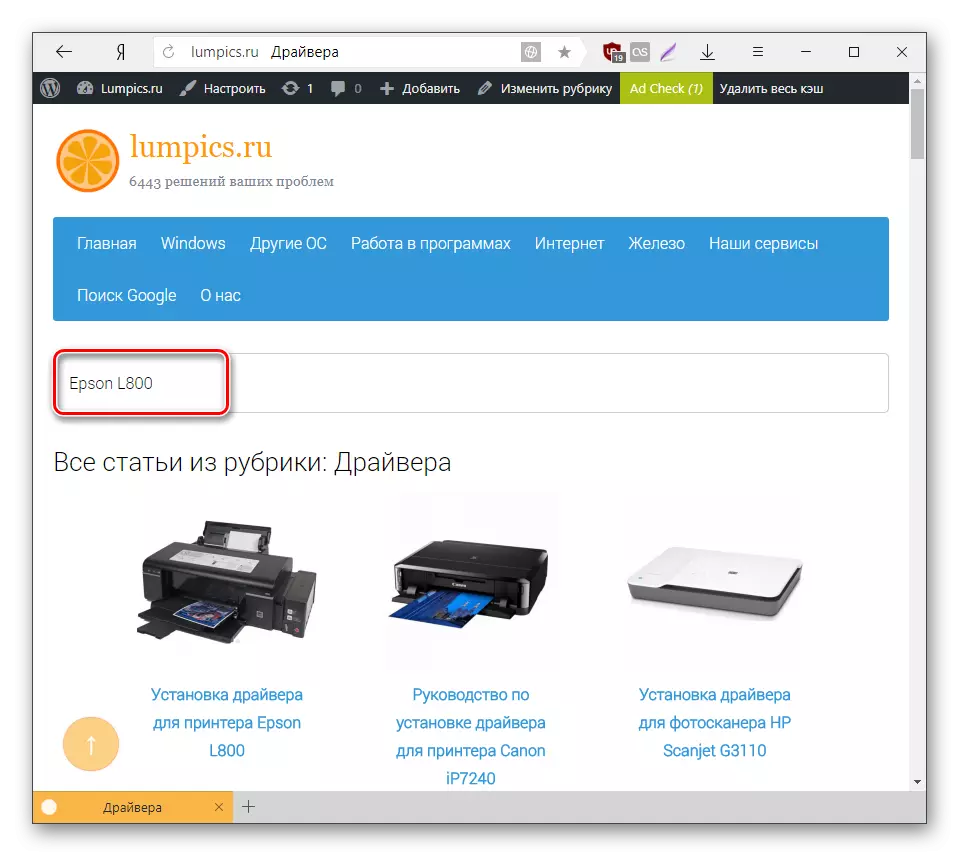
Na záver je len poznamenať, že vodič a pripojenie tlačiarne sú len problémy, ktoré sa ľahko eliminujú. Zariadenie nemusí fungovať aj z dôvodu vnútornej chyby, ktorá je diagnostikovaná špecialistami v certifikovaných servisných centrách.
